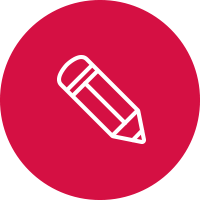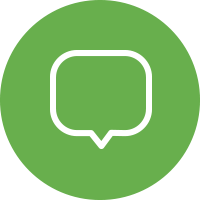Informatica 2de graad ASO
Uitleg
Oefenen
Evalueren
LES 1: De werkomgeving van Scratch.
Lesdoelen:
-
In deze les maak je kennis met de werkomgeving van Scratch.
-
De volledige werkomgeving wordt toegelicht, zodat je vervolgens voorbereid aan de slag kan gaan met het programmeren met Scratch.
-
Bij het oefenmateriaal krijg je ook al even de mogelijkheid om eens met verschillende opdrachtblokken te werken.
Druk op de rechtermuisknop en kies "Allles tonen" indien je het filmpje niet helemaal ziet op jouw computer.
Om projecten te maken met Scratch is het niet meer nodig om een programma op de computer te installeren. Indien je over een internettoegang beschikt, kan je surfen naar http://scratch.mit.edu. Hier kan je een gratis account aanmaken door op "Word Scratcher" te drukken en de gegevens in te vullen, zodat je nadien in de Scratch werkomgeving projecten kan maken, opslaan en delen.

De Scratch werkomgeving bestaat uit verschillende onderdelen die hieronder kort worden toegelicht.
-
De stage (het podium): Hierin komt het programma tot leven. Dit deel van de werkomgeving bevat ook de naam van het programma, de start-, de stopknop en de knop om het programma full screen te maken.
-
De tabbladen: "Scripts" "uiterlijken" en "geluiden". Het volledige blokkenpalet vind je terug in het tabblad scripts. Hierin kan je de verschillende blokken terugvinden waarmee je een programma kan maken. De blokken zijn onderverdeeld in verschillende categorieën: bewegen, uiterlijk, geluid, pen, besturen, waarnemen, functies en variabelen. Bij "uiterlijken" kan je het uiterlijk van de computeranimatie wijzigen; je kan bv. een andere achtergrond kiezen. Bij "geluiden" stel je animatiegeluiden in.
-
De scriptzone: Hier ontwerp je het programma door verschillende onderdelen van het blokkenpalet naar dit gebied te slepen.
-
Help: Wanneer je op het vraagteken klikt, krijg je een extra helpvenster. Hierin kan je kiezen tussen de opties "step by step", "uitleg" en "blokken". In het onderdeel "step by step" worden stap voor stap bepaalde programeertechnieken uitgelegd. Bij "uitleg" krijg je o.a. meer informatie over hoe je effecten of animaties moet toevoegen. Bij "blokken" wordt elk onderdeel van het blokkenpalet nader toegelicht.
-
Sprites: Objectenlijst: Hier zie je de miniatuur van je gekozen computeranimaties en achtergronden. Met de knoppen kun je animaties ontwerpen, openen of een verrassingsanimatie invoegen. Via slepen kun je de volgorde van de animatie wijzigen.
-
Besturing computeranimatie: Hier bepaal je wat je computeranimatie kan doen en zie je ook de gegevens van de gekozen computeranimatie (sprite).
-
Menu: Het menu bestaat uit “Bestand”, “Bewerken”, “Tips” en “Over”. In het menu kan je een wereldbol terugvinden. Wanneer je op deze wereldbol klikt, kan je de taal van de werkomgeving omzetten naar het Nederlands.
-
Log in: In dit gedeelte log je in (nadat je reeds een account hebt aangemaakt), zodat je projecten ook zonder probleem kan opslaan en delen.